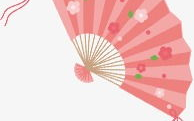怎样制作动图gif,打造个性动态图片
想象你在社交媒体上看到一段有趣的GIF动图,它生动活泼,瞬间吸引了你的注意力。你是否也曾好奇,这样的动图是怎么制作的?其实,制作GIF动图并不复杂,只需要一些简单的工具和步骤,你也能轻松创作出属于自己的精彩GIF。今天,就让我们一起探索怎样制作动图GIF的奥秘。
准备工作:选择合适的工具

在开始制作GIF动图之前,你需要选择合适的工具。市面上有很多制作GIF的工具,从专业的图像编辑软件到简单的在线工具,应有尽有。对于新手来说,使用在线工具会更加方便快捷。比如,SOOGIF动图制作工具就是一个非常好的选择,它支持多图合成、视频转GIF、添加文字和贴纸等功能,操作简单,效果出色。
如果你更倾向于使用专业的图像编辑软件,Adobe Photoshop也是一个不错的选择。Photoshop功能强大,可以让你对GIF动图的每一帧进行精细的编辑,创造出更加复杂的动画效果。
从视频中提取GIF动图

如果你有一段视频想要转换为GIF动图,可以使用视频编辑软件或在线工具来完成。以SOOGIF动图制作工具为例,操作步骤如下:
1. 访问SOOGIF官网,点击“在线转换”功能。
2. 选择“视频转GIF”选项,上传你想要转换的视频文件。
3. 在工具提供的界面中,滑动视频的时间轴,选择你想要制作成GIF的片段。
4. 调整GIF的帧速率、循环次数等参数,以优化文件大小和质量。
5. 点击“开始制作”按钮,等待工具处理视频并生成GIF文件。
这样,你就可以轻松地将视频片段转换为GIF动图,分享到社交媒体或用于其他用途。
使用多张图片制作GIF动图

如果你想要用多张图片制作GIF动图,SOOGIF动图制作工具同样可以派上用场。以下是具体步骤:
1. 访问SOOGIF官网,点击“多图合成GIF”功能。
2. 上传你准备好的图片素材,确保它们的尺寸和格式一致。
3. 选择合适的背景和比例,还可以添加贴纸水印、动态文字等。
4. 调整GIF的播放速度、画质清晰度等参数。
5. 点击“生成GIF或视频”按钮,等待工具处理并生成GIF文件。
通过这种方式,你可以将多张图片合成为一段流畅的GIF动图,适用于制作表情包、动态配图等。
精细编辑:使用Photoshop制作GIF动图
如果你想要更加精细地编辑GIF动图,可以使用Adobe Photoshop。以下是具体步骤:
1. 打开Photoshop,创建一个新的项目。
2. 导入你想要制作成GIF的第一张图片,将其作为背景层。
3. 将后续图片导入为新图层,并根据需要调整它们的位置。
4. 在菜单栏选择“窗口”>“时间轴”,创建一个新的帧动画。
5. 为每一帧添加或删除图层,设置播放时间和循环次数。
6. 点击“文件”>“导出”>“存储为Web所用格式”,选择GIF格式并保存。
通过Photoshop,你可以对GIF动图的每一帧进行精细的编辑,创造出更加复杂的动画效果。
优化GIF动图:调整参数以优化文件大小
制作GIF动图时,优化文件大小是非常重要的。过大的文件不仅会影响加载速度,还会占用更多的存储空间。以下是一些优化GIF动图的方法:
1. 调整颜色数量:GIF动图的颜色数量越少,文件大小越小。你可以使用SOOGIF动图制作工具或Photoshop中的“存储为Web所用格式”功能来调整颜色数量。
2. 删除不必要的帧:如果你发现GIF动图中有些帧是重复的或者不必要的,可以删除它们以减小文件大小。
3. 压缩图片:使用图片压缩工具对图片进行压缩,可以减小文件大小而不影响画质。
通过这些方法,你可以优化GIF动图的文件大小,使其更加适合在网络上分享和使用。
分享你的GIF动图:将作品展示给更多人
完成GIF动图后,你可以将其分享到社交媒体、博客或其他平台,让更多人看到你的创意。以下是一些分享GIF动图的方法:
1. 将GIF动图上传到社交媒体平台,如微博、微信、抖音等。
2. 将GIF动图嵌入到博客或网站中,作为文章的配图或插图。
3. 将GIF动图发送给朋友或家人,与他们分享你的创意。
通过这些方法,你可以将你的GIF动图展示给更多人,获得他们的认可和赞赏。
制作GIF动图并不复杂,只需要一些简单的工具和步骤,你
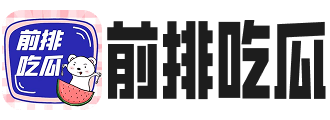

 上一篇
上一篇